تتطلب تجربة أدوات وبرامج Java تثبيت IntelliJ. يمكن لبيئة البرنامج هذه أيضًا تشغيل لغات برمجة أخرى بمساعدة المكونات الإضافية أو استخدام بعض اللغات المدعومة.
ومع ذلك ، إذا قررت المضي قدمًا في استخدام Java والمتابعة مع IDE آخر ، فأنت بحاجة إلى ذلك قم بإلغاء تثبيت IntelliJ على نظام Mac.
في هذا المنشور ، سوف تستكشف العديد من الخيارات لإلغاء تثبيت IntelliJ على جهاز Mac الخاص بك ، بما في ذلك استخدام ملف أفضل أداة لإلغاء تثبيت تطبيق Mac.
الجزء # 1: ما هو IntelliJ؟الجزء # 2: كيفية إلغاء تثبيت IntelliJ على Mac يدويًاالجزء # 3: قم بإلغاء تثبيت IntelliJ تلقائيًا على نظام Mac الملخص
الجزء # 1: ما هو IntelliJ؟
قبل أن نتعمق أكثر في الطرق المختلفة لإلغاء تثبيت IntelliJ على نظام Mac ، دعنا أولاً نتعرف عليه ونتعلم المزيد عنه.
IntelliJ هي أداة أساسية في البرمجة توفر مجموعة منحلة من أدوات المنشئ المضمنة. يأتي مزودًا بمجموعة فائقة من ميزات الاختبار بما في ذلك:
- البحث عن الأخطاء المحتملة.
- مع آليات تحليل التعليمات البرمجية الثابتة المضمنة.
- كشف الرموز الميتة.
- اصطياد مشاكل الأداء.
- كتابة وتحرير رموز المصدر.
- تحليل تدفق البيانات.
- تحسين هيكل الكود العام.
- وأكثر من ذلك.
يمكن لأي شخص استخدام IntelliJ لأن واجهته مباشرة. إنها بيئة تطوير متكاملة صديقة للمبتدئين أو بيئة تطوير متكاملة مصممة خصيصًا لتطوير Java. لكن يمكن لـ IntelliJ IDEA أيضًا العمل مع العديد من لغات البرمجة مثل:
- سكالا.
- رائع.
- تيبسكريبت.
- كوتلن.
- جافا سكريبت.
- و SQL.
يوفر IntelliJ أيضًا دعمًا للترميز لكل من هذه اللغات. بالإضافة إلى ذلك ، يمكنك إضافة مكونات إضافية لمساعدتك في دعم لغات البرمجة الأخرى مثل PHP و Python و Ruby. يوجد أيضًا وضع غير متصل بالشبكة يمكنك استخدامه وخيار تطوير عن بُعد.
بشكل عام ، تعد IntelliJ بيئة عمل كاملة ضرورية للمطورين.
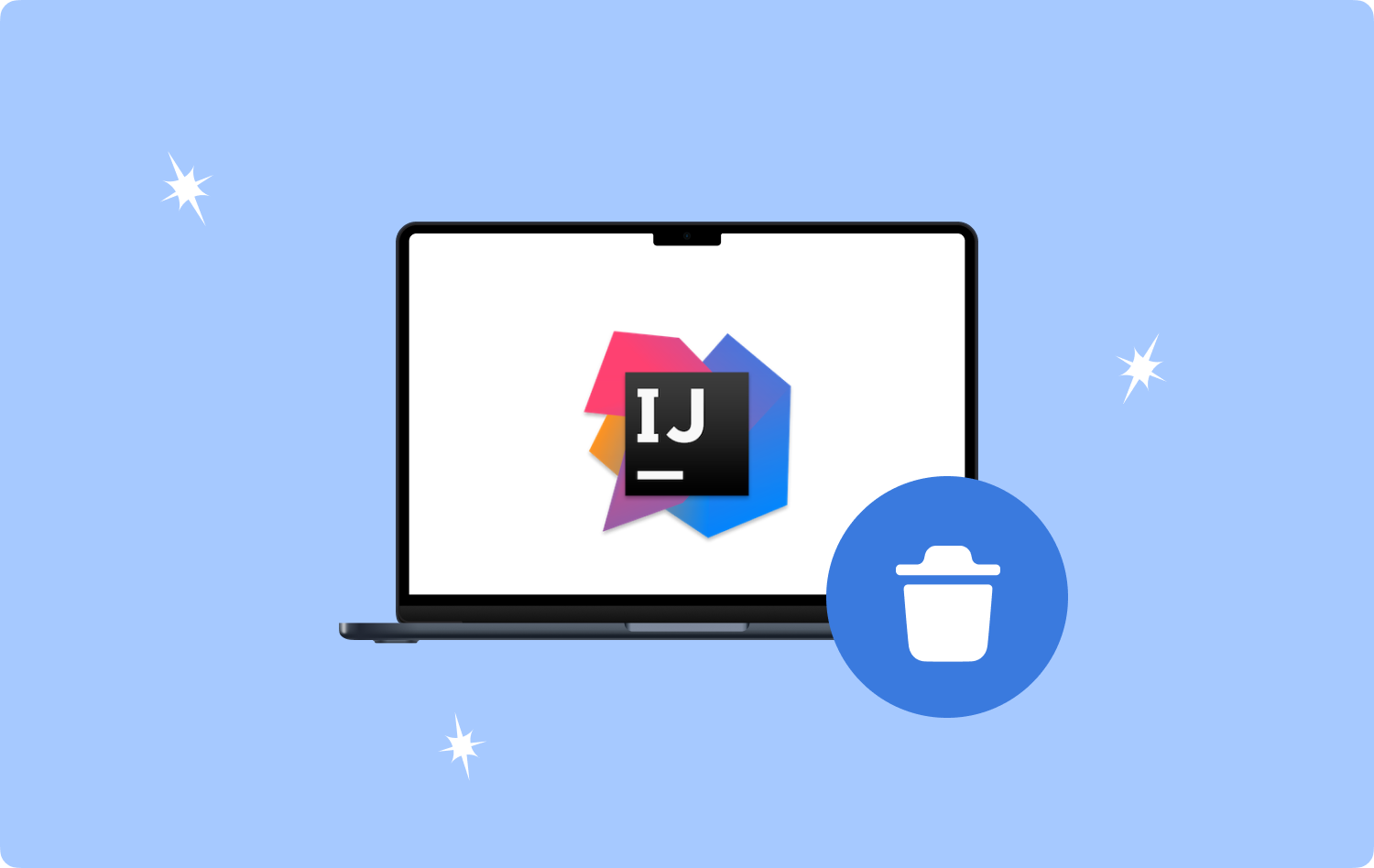
1.1 كيفية إزالة مشروع على IntelliJ
قبل أن تقرر إلغاء تثبيت IntelliJ تمامًا على جهاز Mac ، ربما يمكنك معرفة كيفية إزالة مشروع أولاً.
اتبع الخطوات:
- افتح IntelliJ.
- ابحث عن المشروع الدقيق الذي تريد إزالته وانقر عليه.
- تحت مكتشف، حدد كشف.
- انقر على قم بتقديم القائمة في IntelliJ وحدد أغلق المشروع.
- اسحب مجلد المشروع ببطء إلى سلة المهملات.
- إفراغ مجلد سلة المهملات.
الجزء # 2: كيفية إلغاء تثبيت IntelliJ على Mac يدويًا
إذا لم تكن إزالة المشروع كافية ، وقررت حذف IntelliJ بالكامل ، فلاحظ أن السحب البسيط إلى سلة المهملات لن يحذف البرنامج.
يتضمن IntelliJ العديد من الملفات والمجلدات. يمكن أن تكون ذاكرات تخزين مؤقت أو ملفات خدمة أو سجلات ، وبعضها مخفي في مجلدات فرعية منفصلة في جميع أنحاء جهاز Mac الخاص بك.
فيما يلي كيفية إلغاء تثبيت IntelliJ يدويًا على جهاز Mac:
2.1 إلغاء التثبيت باستخدام تطبيق Toolbox
يوجد مربع أدوات مضمن في تثبيت IntelliJ الخاص بك. يمكنك إلغاء التثبيت بسرعة من هنا ، اتبع ما يلي:
- Запустить الأدوات التطبيق
- انتقل إلى الإعدادات رمز أو 3 خط منقط.
- البحث وتحديد إلغاء.
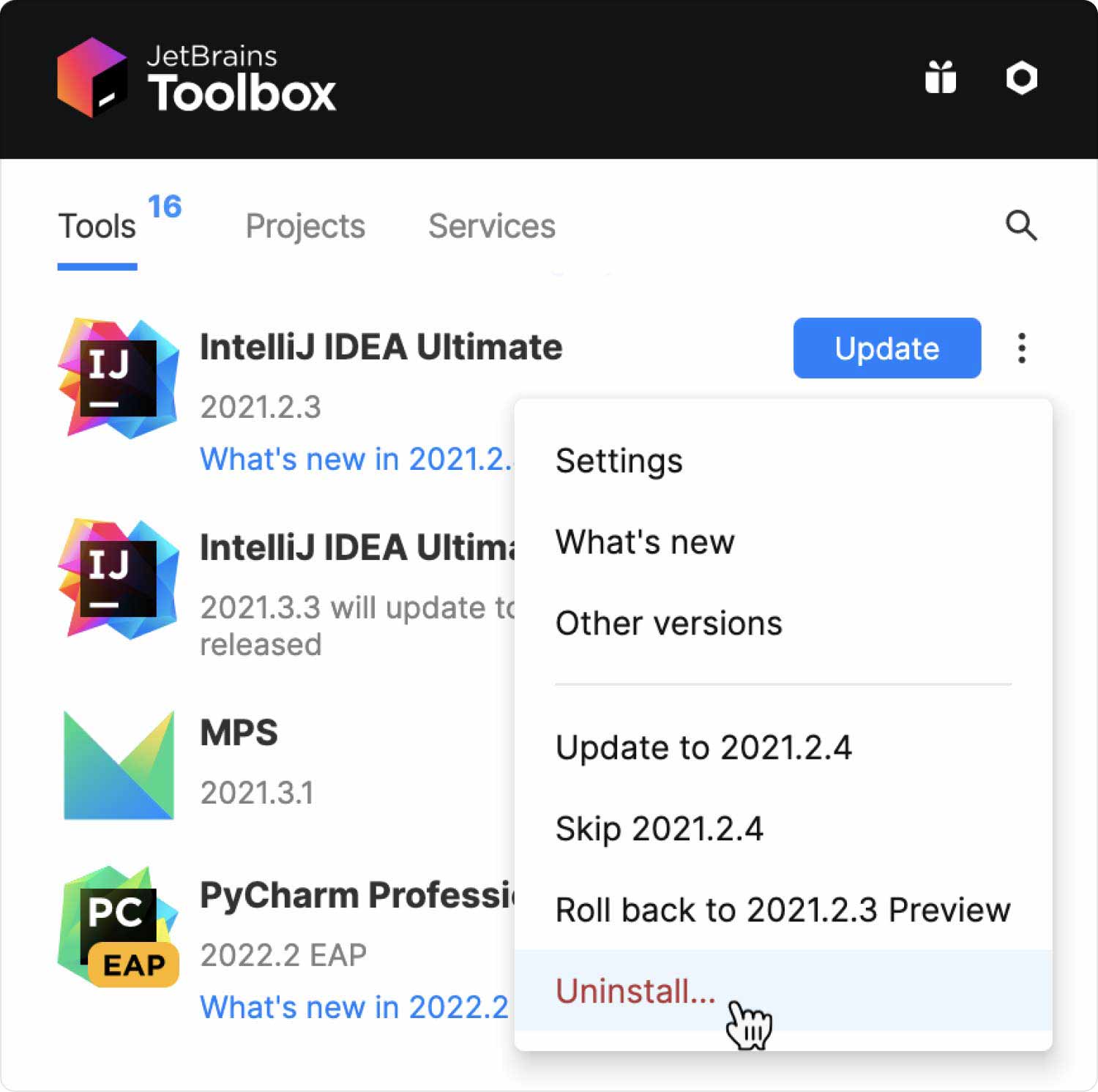
2.2 إزالة عبر التطبيقات
الطريقة الشائعة لإلغاء تثبيت البرنامج هي استخدام مجلد التطبيقات. إليك الطريقة:
الخطوة رقم 1: قم بإنهاء IntelliJ.
الخطوة رقم 2: اذهب إلى التطبيقات المجلد.
الخطوة # 3: حدد ملف IntelliJ IDEA.app.
الخطوة رقم 4: انقر بزر الماوس الأيمن وانقر نقل إلى المهملات.
الخطوة رقم 5: أدخل كلمة المرور الخاصة بك إذا طُلب منك ذلك.
الخطوة رقم 6: انقر OK للتأكيد.
الخطوة رقم 7: بعد ذلك ، انقر فوق Finder.
الخطوة رقم 8: ابحث عن ملف الذهاب إلى مجلد.
الخطوة رقم 9: أدخل ~ / مكتبة / ابحث عن الملفات التالية:
- ~ / مكتبة / دعم التطبيق / JetBrains
- ~ / المكتبة / التفضيلات / JetBrains
- ~ / Library / Caches / JetBrains
- ~ / مكتبة / سجلات / JetBrains
- ~ / المكتبة / التطبيق المحفوظ
- ~ / Library / Preferences / jetbrains.idea.d7ab3053
- State / com.jetbrains.intellij.savedState
- ~ / Library / Preferences / com.jetbrains.intellij
الخطوة # 10: احذف هذه الملفات عن طريق نقلها إلى سلة المهملات.
الخطوة # 11: بعد ذلك ، افتح الدلائل الخاصة بك وحدد هذه:
- ~ / Library / Application Support / JetBrains / IntelliJIdea2022.3
- ~ / Library / Caches / JetBrains / IntelliJIdea2022.3
الخطوة رقم 12: إفراغ مجلد سلة المهملات.
الخطوة رقم 13: أعد تشغيل Mac.
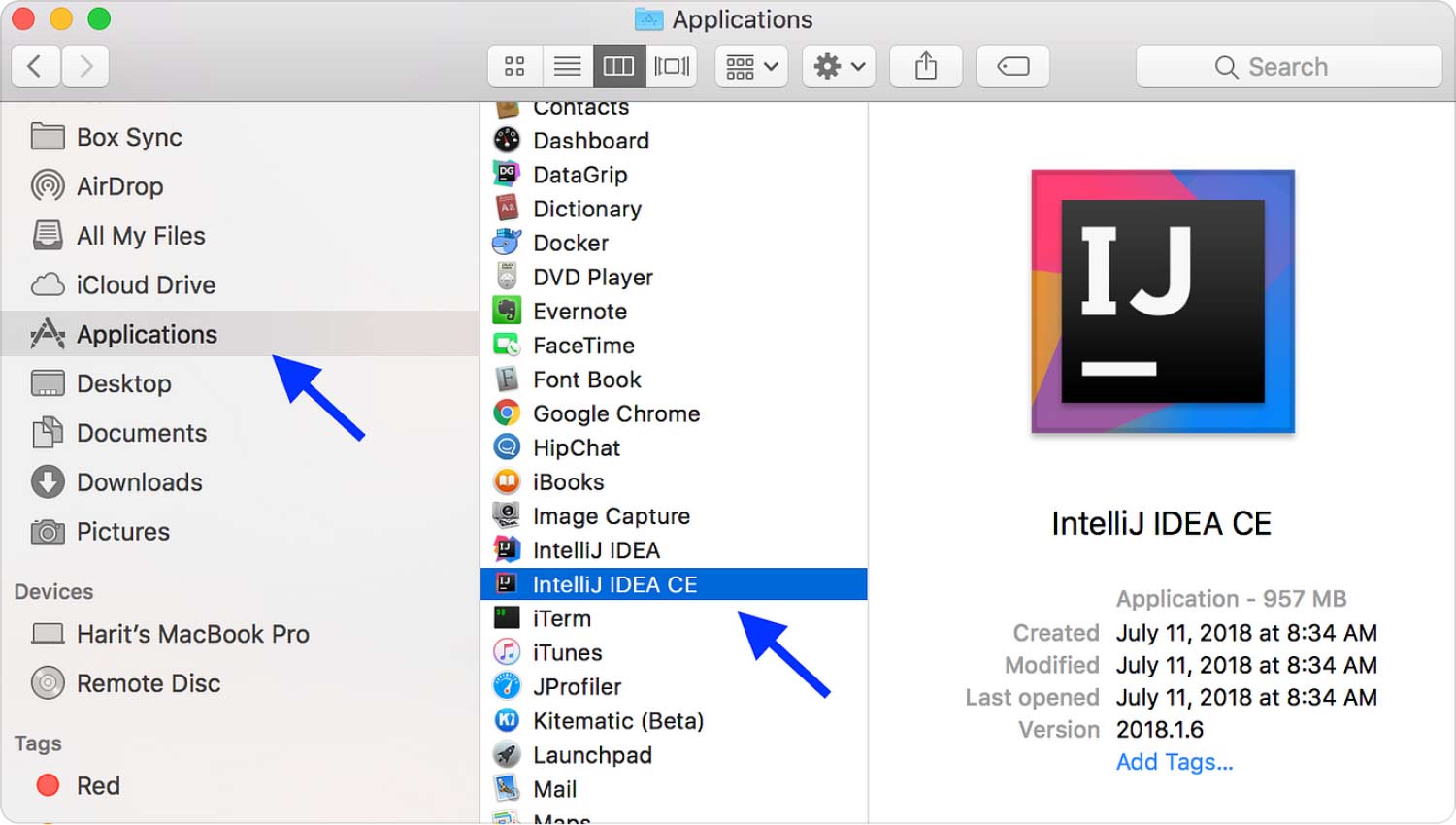
ربما لا تزال هناك ملفات مخفية متبقية داخل نظامك. للتأكد من عدم ترك أي مكونات ذات صلة ، يمكنك استخدام منظف Mac فعال عرض كل ملفات Mac المخفية.
الجزء # 3: قم بإلغاء تثبيت IntelliJ تلقائيًا على نظام Mac
TechyCub ماك نظافة هي أداة قوية تبحث في النظام بأكمله وتحدد موقع جميع الملفات المخفية وبقايا الطعام والبرامج غير المستخدمة وجميع التطبيقات.
ماك نظافة
امسح جهاز Mac الخاص بك بسرعة ونظف الملفات غير المرغوب فيها بسهولة.
تحقق من الحالة الأساسية لجهاز Mac الخاص بك بما في ذلك استخدام القرص ، وحالة وحدة المعالجة المركزية ، واستخدام الذاكرة ، وما إلى ذلك.
تسريع جهاز Mac الخاص بك بنقرات بسيطة.
تحميل مجانا
باستخدام TechyCub يمكن أن يساعدك تطبيق Mac Cleaner تمامًا قم بإلغاء تثبيت IntelliJ على ماك بنقرات قليلة. بصرف النظر عن إلغاء تثبيت البرامج ، يمكنك أيضًا الاستفادة من الميزات الأخرى المضمنة في TechyCub ماك نظافة.
- إلغاء تثبيت التطبيق.
- منظف القمامة.
- مكتشف التكرارات.
- التقطيع.
- الاقوي.
- ملحقات.
- الإجمالية.
- مكتشف الصور المشابهة.
- وأكثر من ذلك.
لمعرفة كيف TechyCub سيساعدك تطبيق Mac Cleaner على تنظيف IntelliJ تمامًا ، اتبع هذا الدليل:
الخطوة رقم 1: احصل على TechyCub ماك نظافة
قبل أن تتمكن من إلغاء تثبيت IntelliJ على جهاز Mac ، تحتاج أولاً إلى الحصول عليه TechyCub منظف Mac يعمل على نظامك. ابحث عن التطبيق واتبع عملية التثبيت.
الخطوة رقم 2: قم بإلغاء تثبيت IntelliJ
قم بتشغيل البرنامج على الفور بعد التثبيت وتوجه إلى ملف إلغاء تثبيت التطبيق القائمة على الجانب الأيسر. انقر على تفحص زر وانتظر.
بعد المسح ، ابحث عن IntelliJ وحدده من النتائج الممسوحة ضوئيًا. يمكنك العثور عليه ضمن - جميع التطبيقات ، وغير المستخدمة ، وبقايا الطعام.
حدد المربع الخاص بـ IntelliJ وانقر فوق ملف نظيف زر. انتظر

TechyCub سيؤكد Mac Cleaner بعد ذلك أن IntelliJ قد تمت إزالته تمامًا من نظامك. تتضمن هذه العملية جميع الملفات المرتبطة والمخفية.
احصل على الإصدار التجريبي المجاني من TechyCub منظف Mac لتجربة ميزاته!
الناس اقرأ أيضا كيفية إلغاء تثبيت البرامج على نظام التشغيل Mac بشكل فعال 2023؟ هل تريد إلغاء تثبيت Python على نظام Mac؟ إليك أفضل طريقة
الملخص
تعلم كيف قم بإلغاء تثبيت IntelliJ على نظام Mac أمرًا ضروريًا خاصةً عندما تتدرب على البرمجة. في هذه المقالة ، قدمنا خيارات مختلفة لإزالة IDE إما يدويًا أو ببضع نقرات.
تعد إزالة IntelliJ IDE يدويًا أمرًا بسيطًا جدًا لدرجة أنك تفهم وتعرف مكان وجود هذه المجلدات. ومع ذلك ، قد يكون الأمر صعبًا بالنسبة للمبتدئين وأولئك الذين يرغبون في إزالة هذا التطبيق بشكل أسرع.
TechyCub يوفر لك تطبيق Mac Cleaner خيارًا أكثر سلاسة لإلغاء تثبيت IntelliJ على جهاز Mac دون الحاجة إلى المرور عبر الأجزاء المختلفة من نظامك. بنقرات قليلة فقط ، يمكنك إلغاء تثبيت IntelliJ وكافة المكونات المرتبطة به تمامًا.
أخيرًا ، يمكنك أيضًا الاستفادة من باقي ميزات TechyCub منظف Mac لتعزيز نظامك.
